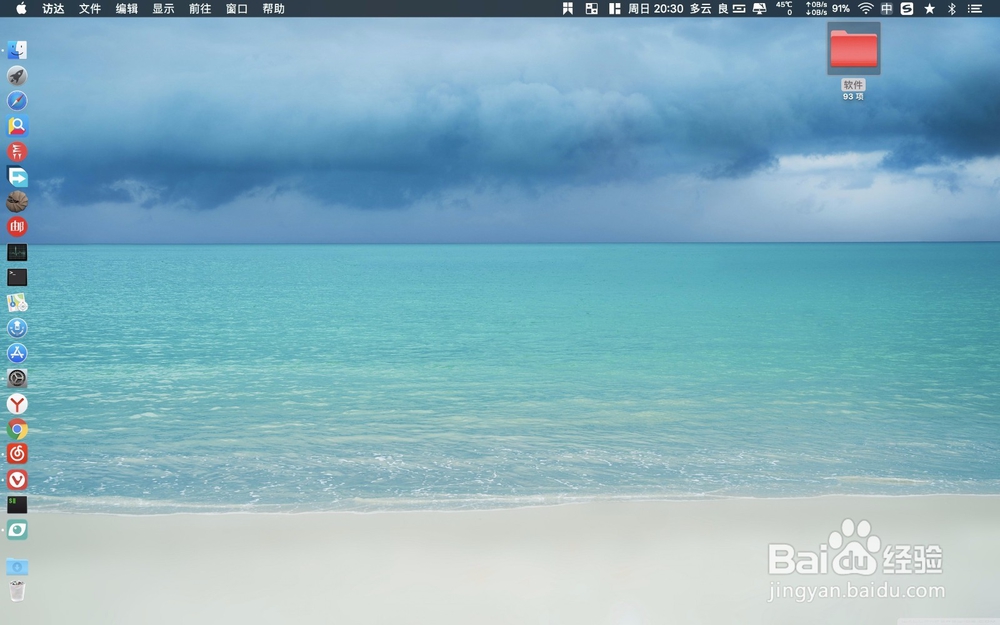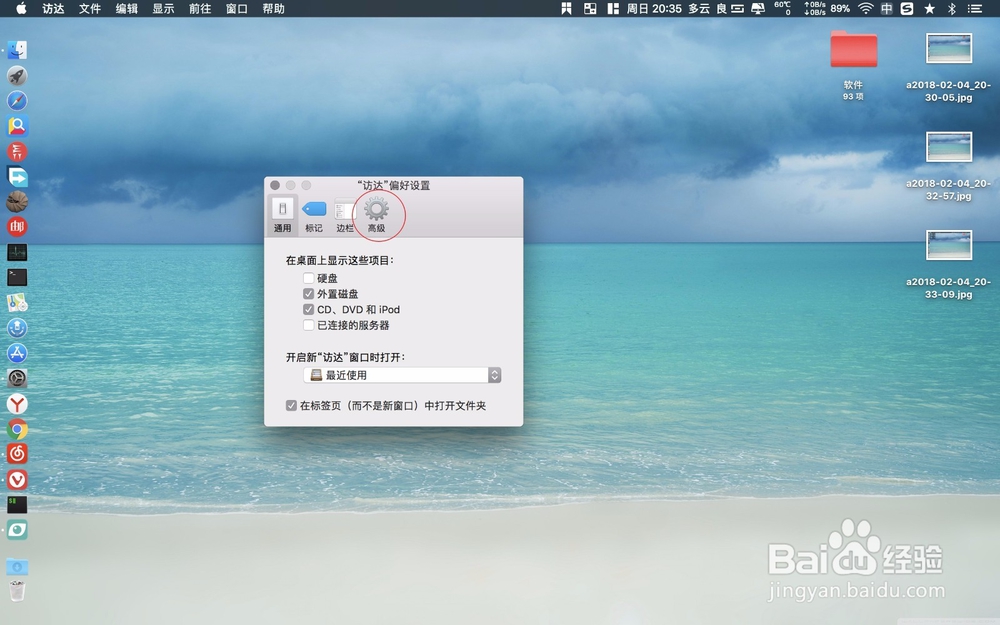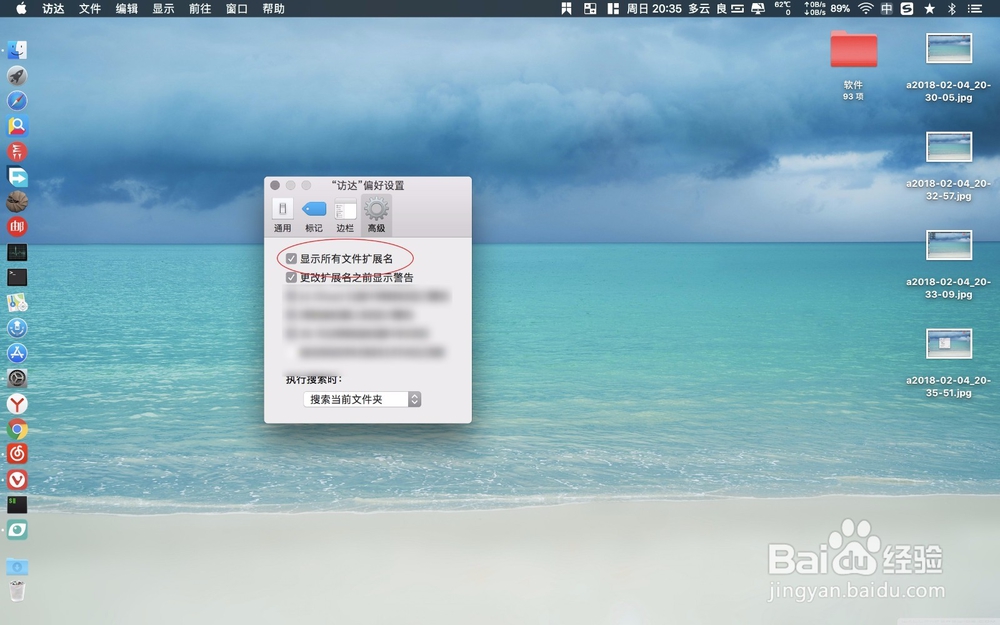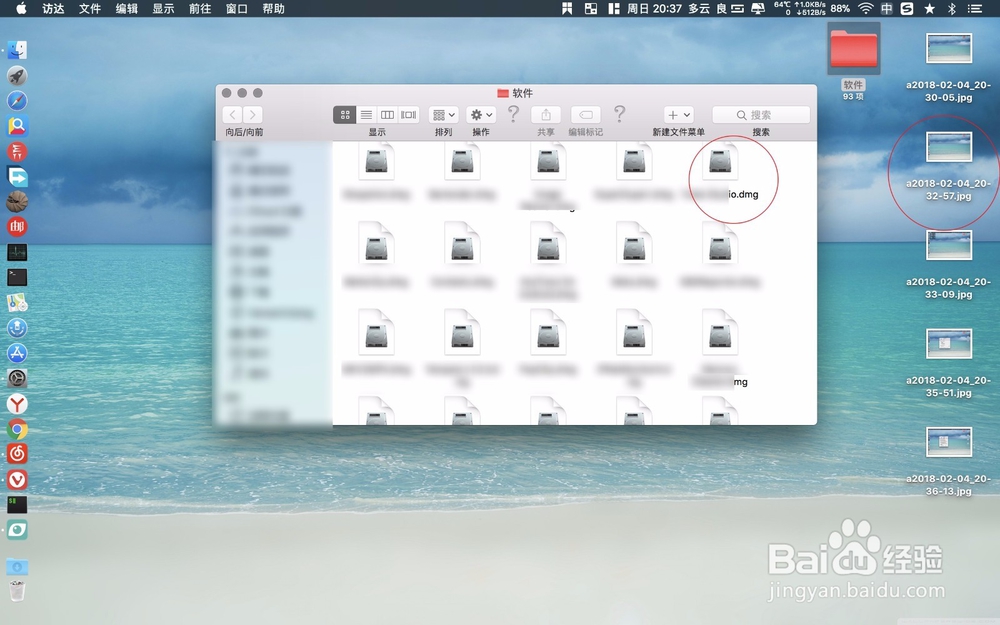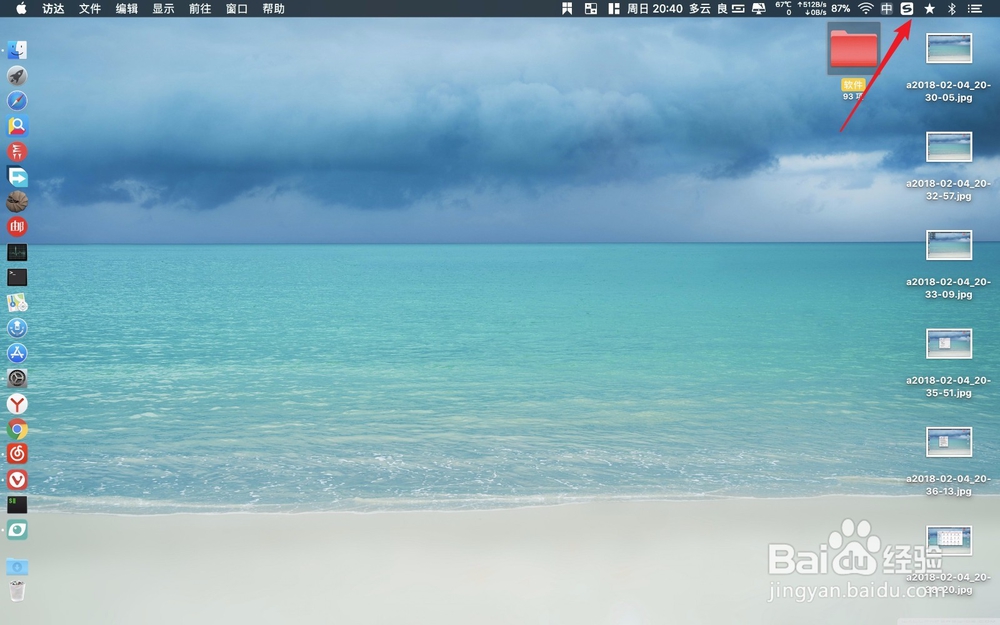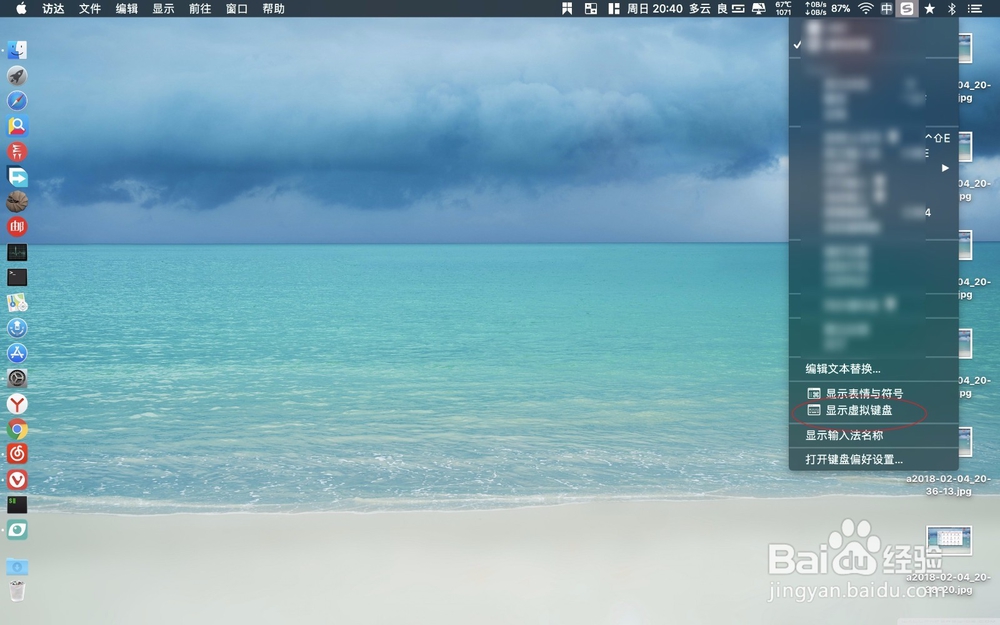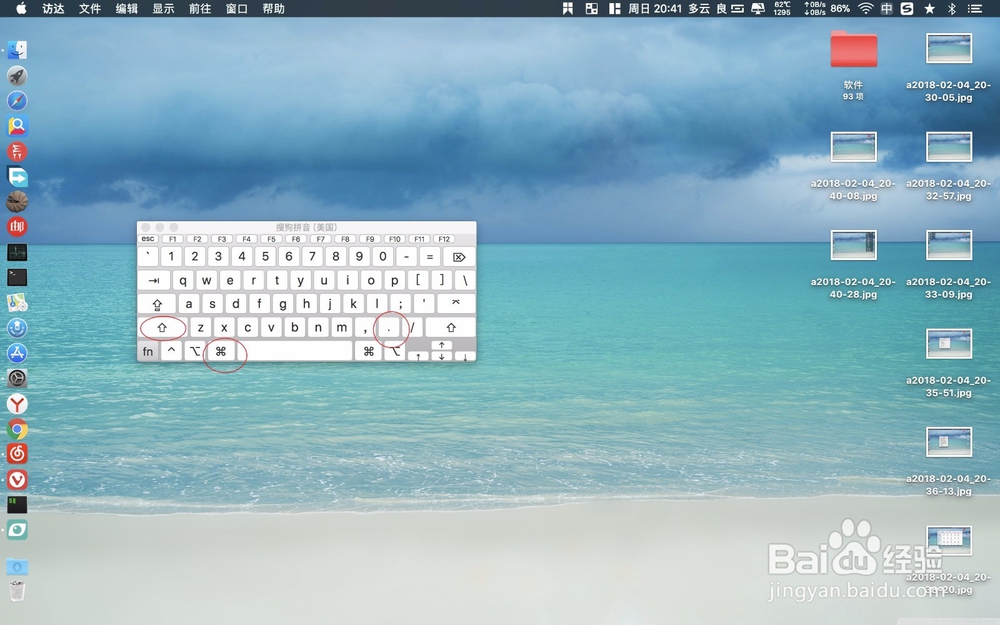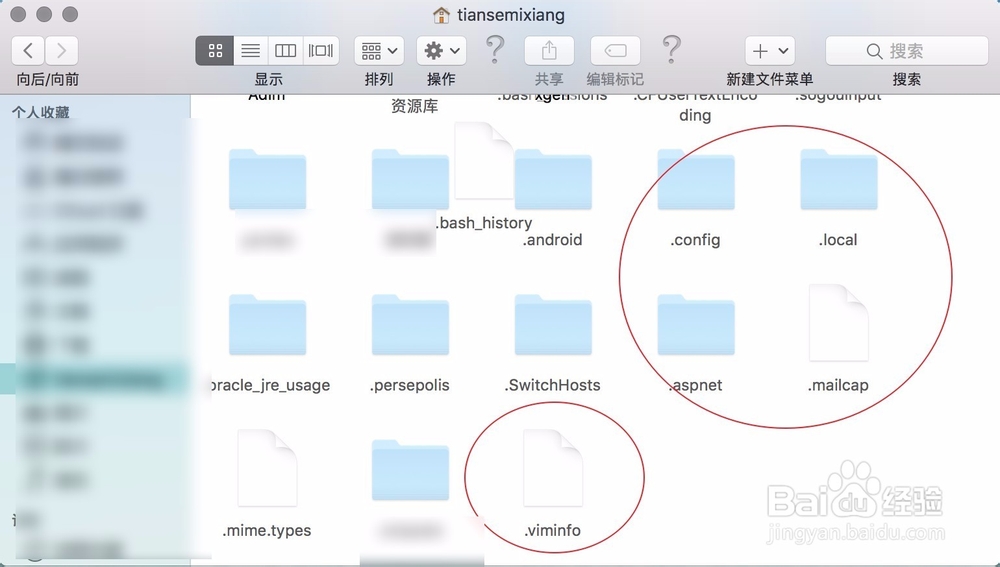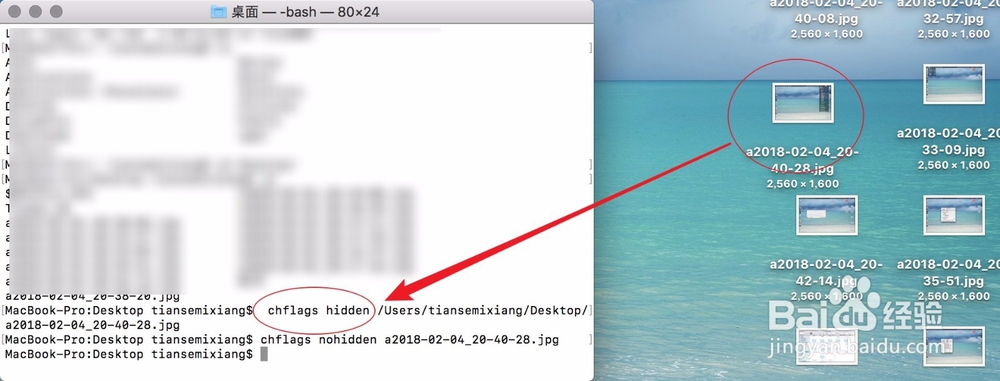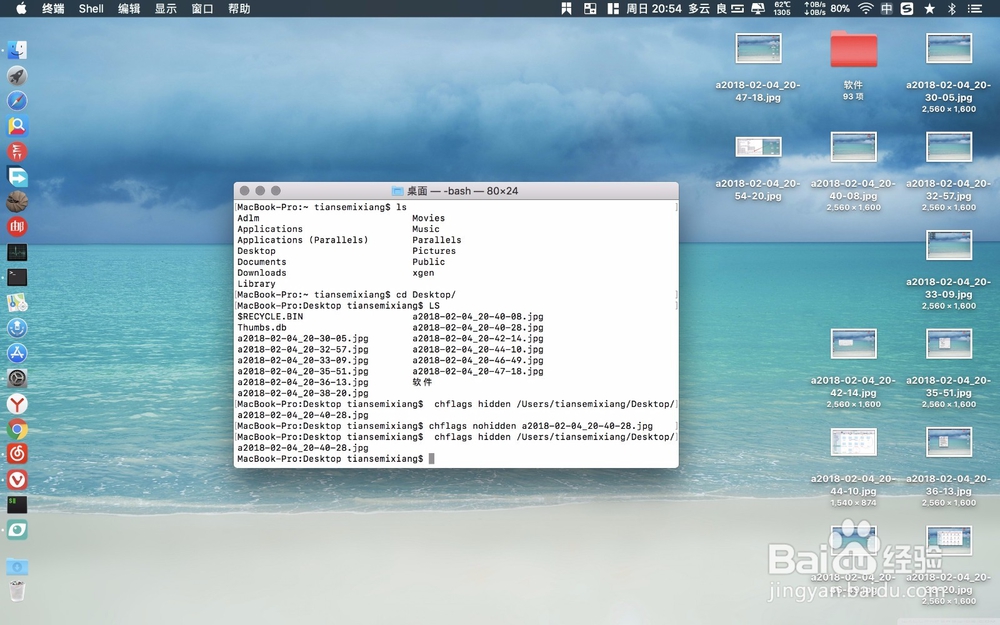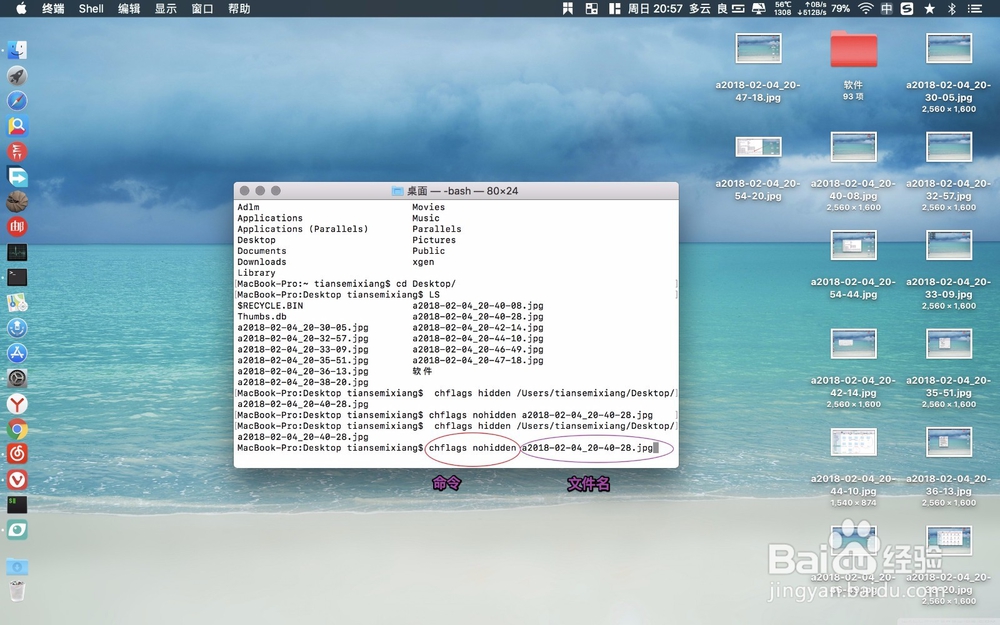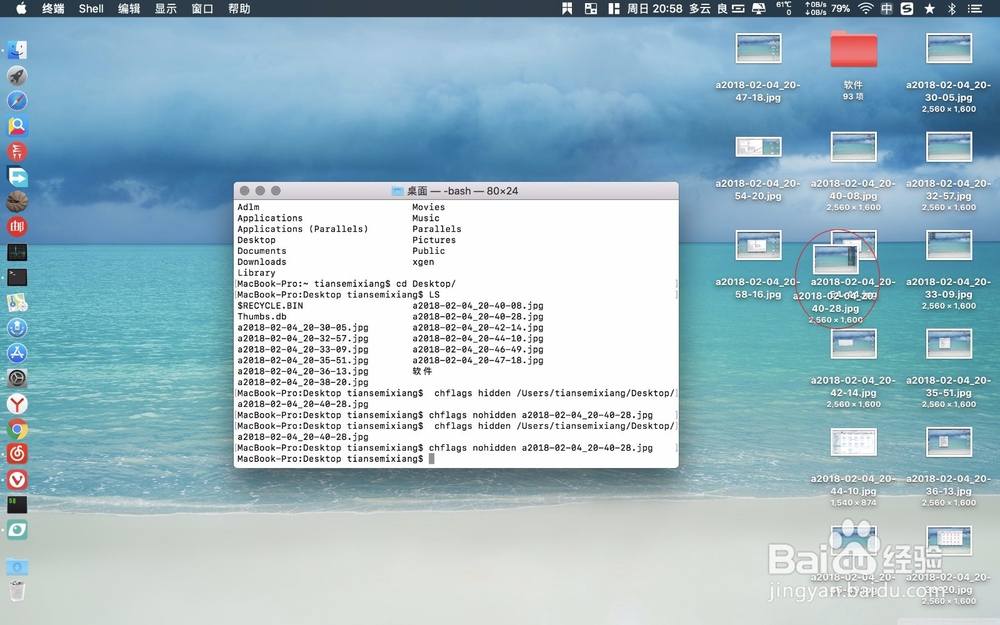MAC OS 怎么显示/隐藏文件和文件扩展名?
在操作一个文件的时候如果能够知道它的扩展名,例如MP4那么就可以使用播放器进行播放,如果不知道那么就无法对文件进行精确的操辑湃形傥作。在系统上面有很多重要的文件进行了隐藏,如果要操作这些文件,那么就需要显示出来,那么如何显示这些隐藏文件呢?对于自己的隐私文件又如何进行隐藏的操作呢?
显示文件扩展名
1、点击桌面上的访达两字,在访达点击偏好设置。
2、在偏好设置里面点击高级,在高级这项把显示所有文件扩展名前面打上勾。
3、设置好了后看到所有的文件后面多了个.结尾,以点结尾的名称就是扩展名。
显示隐藏文件
1、点击菜单栏右侧的输入法标志,在菜单里面点击虚拟键盘。
2、接着同时按住虚拟键盘上面红圈的键位,或者同时按住实体键键盘上面的键位,打开访达后看到很多以点开头的文件,这些就是隐藏文件,通过这组组合键就可以显示隐藏的文件。
隐藏文件
1、如果要隐藏某个文件,例如桌面的图片,先龅歧仲半打开终端用cd命令进入终端,进入后输入命令:chflags hidden 然后再把需要隐藏的文件拖到这个hidden后面回车后看到文件已经看不见了。
2、要恢复隐藏的文件则在命令:“chflags hidden ”hideden前面加入no,如图一所示,输入命令加文件名回车后文件又出现在了桌面上了。
声明:本网站引用、摘录或转载内容仅供网站访问者交流或参考,不代表本站立场,如存在版权或非法内容,请联系站长删除,联系邮箱:site.kefu@qq.com。
阅读量:45
阅读量:56
阅读量:81
阅读量:40
阅读量:20